- Szerző Jason Gerald [email protected].
- Public 2023-12-16 11:17.
- Utoljára módosítva 2025-01-23 12:19.
A Netflix viszonylag részletes regisztrációs folyamattal rendelkezik, de nem bőbeszédű. Létrehozhat Netflix -fiókot mobileszközön, például okostelefonon vagy a Netflix webhelyén keresztül!
Lépés
1/2 módszer: A Netflix webhelyének használata (asztali számítógépen keresztül)
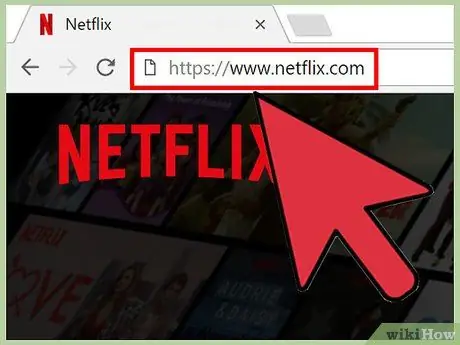
1. Lépjen a Netflix webhelyére
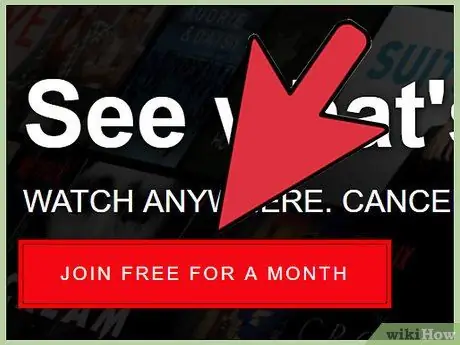
2. lépés Kattintson a Csatlakozzon ingyen egy hónapra lehetőségre
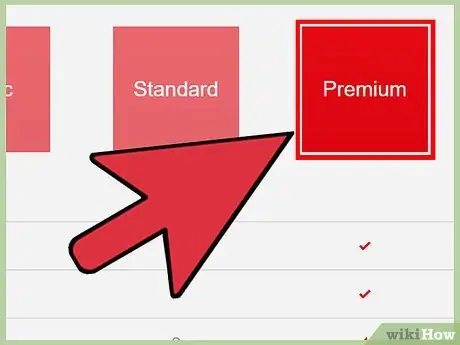
3. lépés. Kattintson a fizetési tervre/tervre
Az egy hónapos ingyenes használati időszak lejárta után hozzáférhet az alábbi fizetési konstrukciók egyikéhez:
- ” Alapvető ” - Támogatja a HD minőségű streaming szolgáltatásokat és egy eszközön keresztüli hozzáférést, körülbelül havi 7,99 amerikai dollár költséggel (körülbelül 110 ezer rupia).
- ” Alapértelmezett ” - Támogatja a HD minőségű streaming szolgáltatásokat és a hozzáférést két eszközön keresztül, körülbelül 9,99 amerikai dollár (kb. 150 ezer rupia) áron.
- ” Prémium ” - Támogatja a HD és Ultra HD minőségű streaming szolgáltatásokat, valamint a hozzáférést négy eszközön keresztül egyidejűleg. Ezt a csomagot havi 11,99 amerikai dollár (körülbelül 160 ezer rupia) áron kínálják.
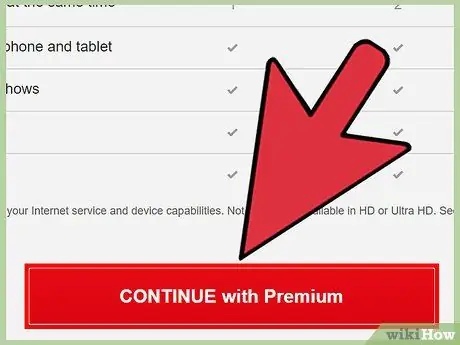
4. lépés. Kattintson a Folytatás gombra
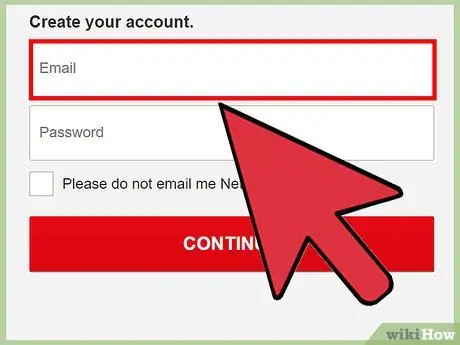
5. lépés. Írja be az e -mail címet
Ügyeljen arra, hogy olyan aktív e -mail címet adjon meg, amely még ma is használatban van.
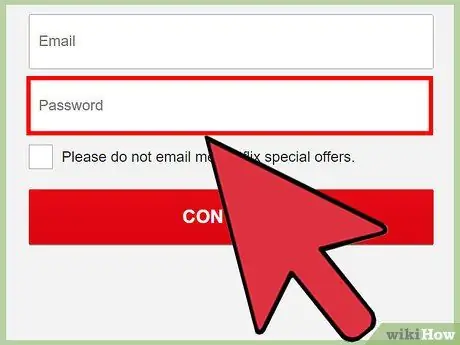
6. lépés. Írja be a fiók jelszavát
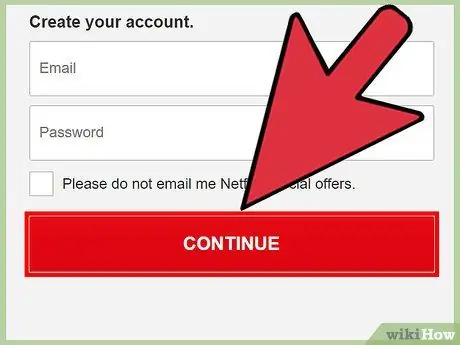
Lépés 7. Kattintson a Regisztráció gombra
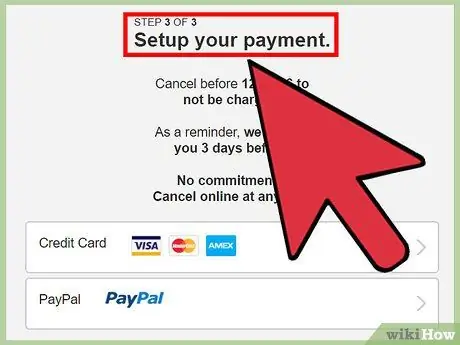
8. lépés. Adja meg a fizetési információkat
Három lehetősége van:
- ” Hitel- vagy betéti kártya ” - Írja be hitel-/betéti kártyájának adatait, majd kattintson a Tagság indítása gombra.
- ” PayPal ” - Kattintson a Tovább a PayPalra, majd adja meg a PayPal -fiók adatait.
- ” Netflix ajándékkártya ” - Írja be az ajándékkártya kódját és a tartózkodási hely irányítószámát, majd kattintson az Ajándékkártya beváltása lehetőségre.
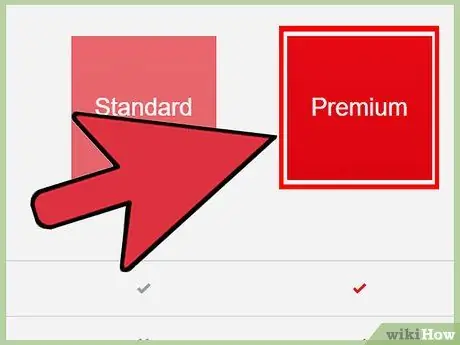
9. lépés. Kattintson a kívánt csomagra
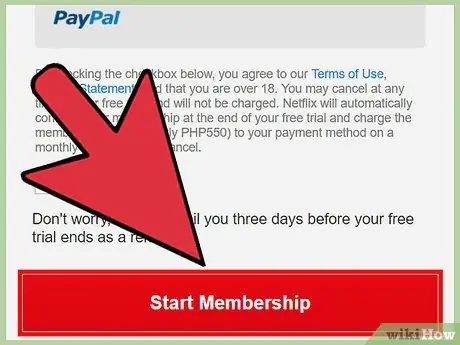
10. lépés. Kattintson a Tagság indítása gombra
Kiválaszthatja a "Standard Definition" vagy a "High-Definition Blu-Ray" opciót is
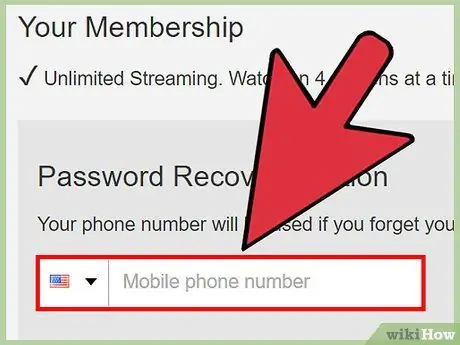
11. lépés. Írja be a telefonszámot
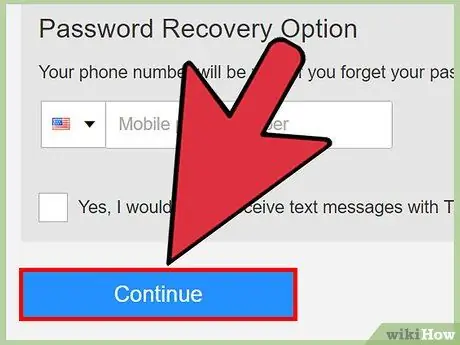
12. lépés. Kattintson a Folytatás gombra
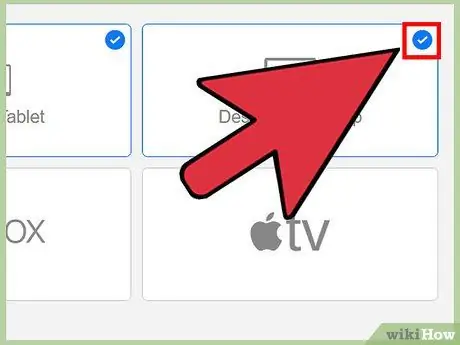
13. lépés. Kattintson a megfelelő eszközikonra
Ez az eszköz később használható a Netflix eléréséhez.
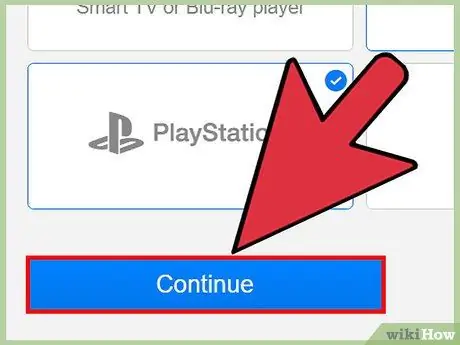
14. lépés. Kattintson a Folytatás gombra
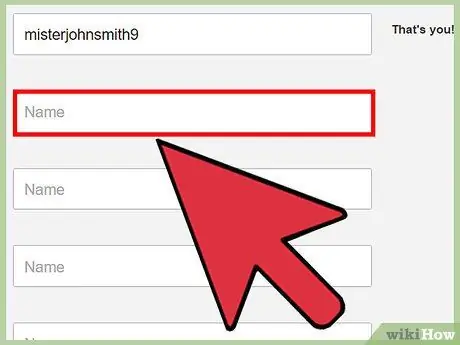
15. lépés. Írja be a felhasználónevet
Ezt a nevet mindenkinek szüksége van, aki használni fogja a fiókját.
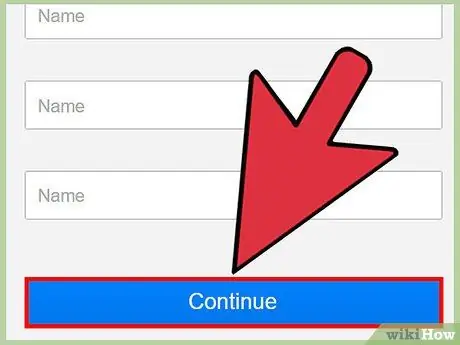
16. lépés. Kattintson a Folytatás gombra
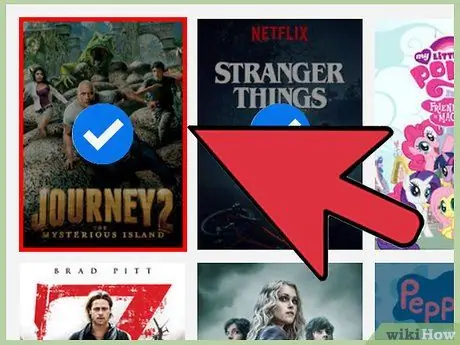
17. lépés: Kattintson a kívánt három televíziós műsorra
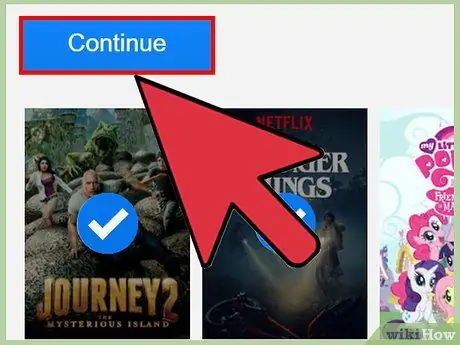
18. lépés. Kattintson a Folytatás gombra
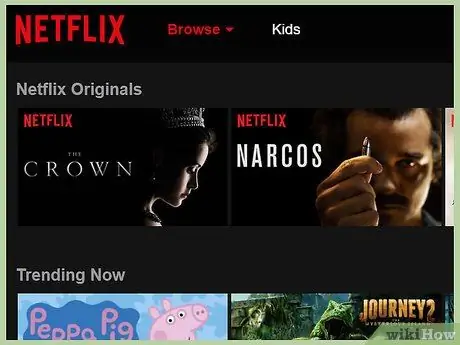
19. lépés: Tekintse át Netflix oldalát
Most már aktív a fiókja!
Az első hónapban nem kell fizetni a Netflix szolgáltatásért
2/2 módszer: A Netflix alkalmazás használata (mobileszközökön)
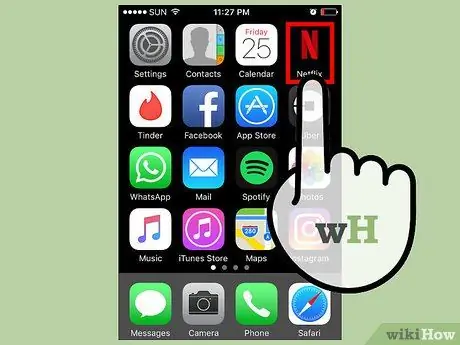
1. lépés: Nyissa meg a Netflix alkalmazást
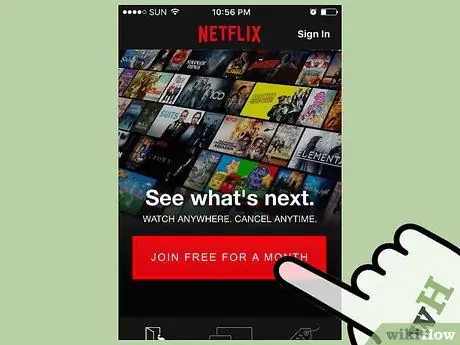
Lépés 2. Érintse meg a Csatlakozás ingyenes egy hónapra lehetőséget
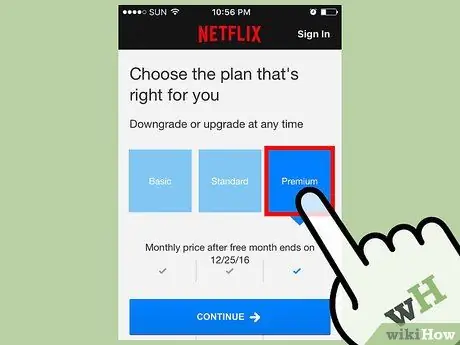
3. lépés. Érintse meg a fizetési lehetőséget
Az egy hónapos ingyenes használati időszak lejárta után a következő csomagokon keresztül kell fizetnie:
- ” Alapvető ” - Támogatja a HD minőségű streaming szolgáltatásokat és a hozzáférést egy eszközön keresztül, havi 7,99 amerikai dollár (kb. 110 ezer rupia) áron.
- ” Alapértelmezett ” - Támogatja a HD minőségű streaming szolgáltatásokat és a hozzáférést két eszközön keresztül, körülbelül 9,99 amerikai dollár (kb. 150 ezer rupia) áron.
- ” Prémium ” - Támogatja a HD és Ultra HD minőségű streaming szolgáltatásokat, valamint a hozzáférést négy eszközön keresztül egyidejűleg. Ezt a csomagot havi 11,99 amerikai dollár (körülbelül 160 ezer rupia) áron kínálják.
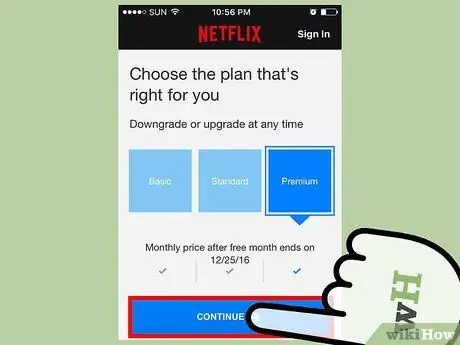
4. lépés: Érintse meg a Folytatás gombot
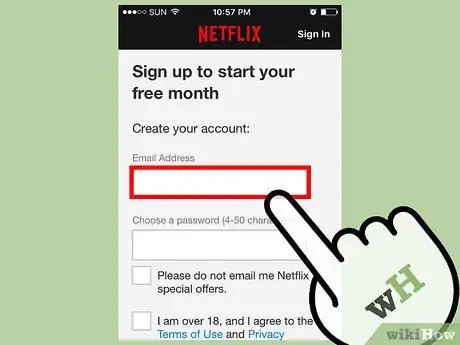
5. lépés. Írja be az e -mail címet
Győződjön meg arról, hogy aktív és továbbra is használt e -mail címet használ.
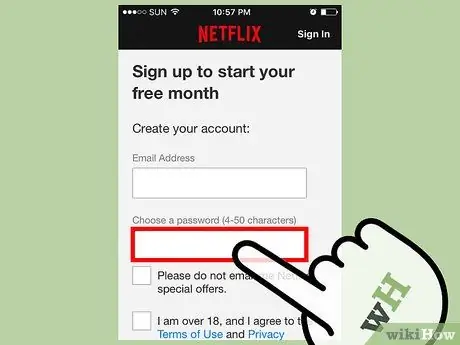
6. lépés. Írja be a jelszót
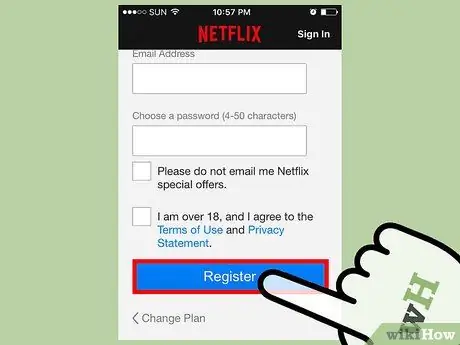
Lépés 7. Érintse meg a Regisztráció gombot
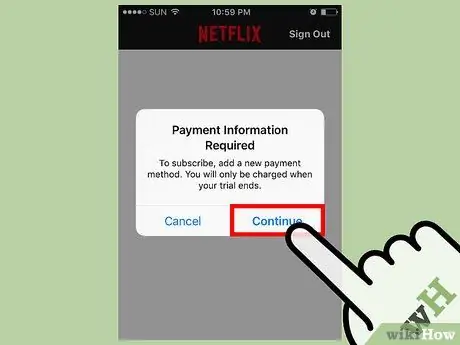
8. lépés. Várja meg, amíg a fizetési oldal betöltődik
A telefon beállításaitól függően előfordulhat, hogy meg kell érintenie a Folytatás gombot és/vagy meg kell adnia egy jelszót.
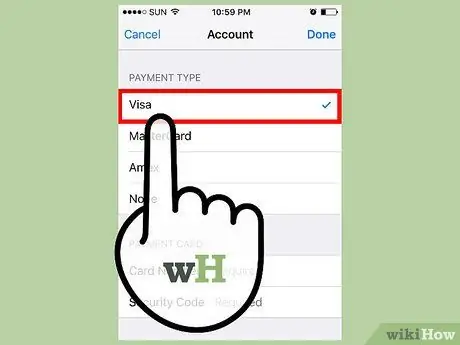
9. lépés. Adja meg a fizetési információkat
Kiválaszthatja a "Visa", "MasterCard", "Amex", "Discover" vagy "Nincs" lehetőséget a használni kívánt kártya számával kiegészítve.
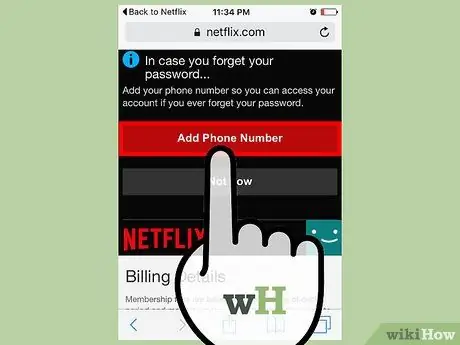
10. lépés. Töltse ki a Netflix kérdőívet
A kérdőív információi tartalmazzák kedvenc filmjeit és tévéműsorait, telefonszámát és a Netflix szolgáltatás eléréséhez használt eszközt.
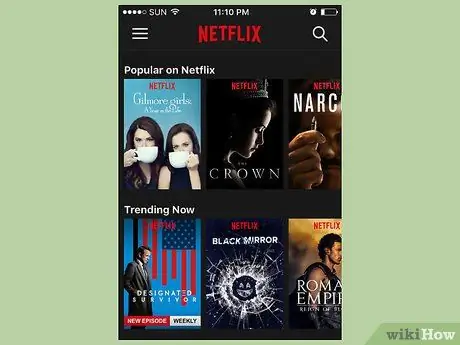
11. lépés. Térjen vissza a Netflix főoldalára
Fiókja most aktív!
Tippek
- A Netflixet számos eszközön használhatja, beleértve a számítógépeket, telefonokat, táblagépeket, okos TV -ket és játékkonzolokat.
- Telefonszámának ellenőrzéséhez kattintson a Netflix oldal tetején található Kód küldése gombra, ellenőrizze a telefon üzenetküldő alkalmazásában a kódot, és írja be a kapott kódot a Netflix kódbeviteli mezőbe.
Figyelem
- Ne használjon mások Netflix -fiókját vagy betéti/hitelkártya -adatait a tulajdonos kifejezett engedélye nélkül.
- A Netflix havi díjat számít fel, kivéve, ha lemondja a fiókját.






